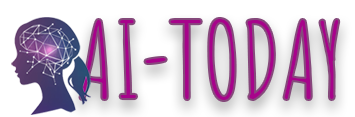自分だけのGPTsを作ろう
GPTs作り方:様々なGPTsを紹介する前に、GPTがどのように作られるのかから見てみましょう。 まず、左側のメニューからExplore GPTsを選択します。
GPTの生成
GPTs画面が表示されます。ここがGPTストアです。GPTsを生成するためにCreateをクリックします。
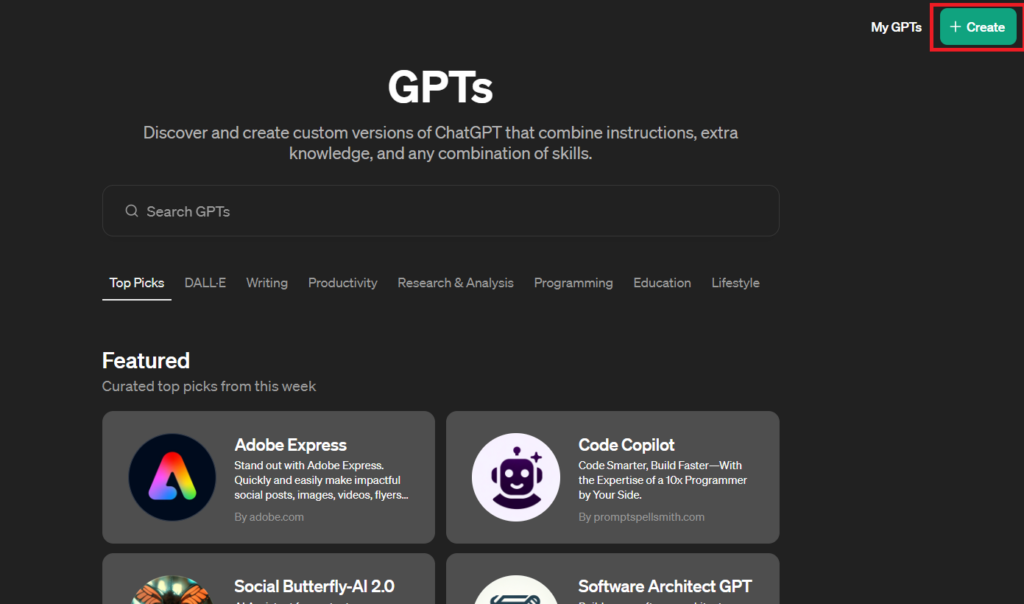
既存のChatGPTと似た会話ウィンドウが表示されます。右側にはPreviewウィンドウが表示されます。 左側の会話Createをクリックします。 すると、どのようなチャットボットを作りたいかを聞いているのが確認できます。
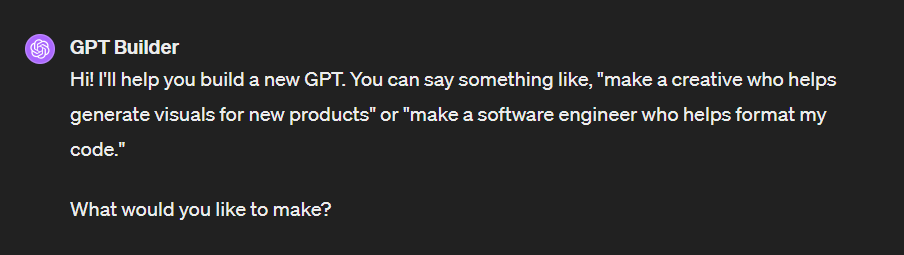
次のように答えます。
「ユーチューブチャンネルの成長を助けるチャットボットを作りたいです。 日本語で答えてください。」

すると、「YouTube成長アシスタント」という名前を提案してくれました。
推薦してくれた名前をそのまま使ってもいいですし、他の名前を推薦してもらうこともできます。 そのまま使ってみます。 次のようにそのまま使ってください。とだけ入力すれば、その名前をそのまま使うことができます。
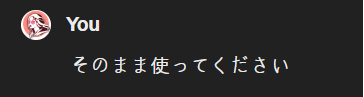
名前に合ったプロフィール画像をすぐに生成してくれます。DALL-E3と連動しているので、画像もすぐに作ってくれます。
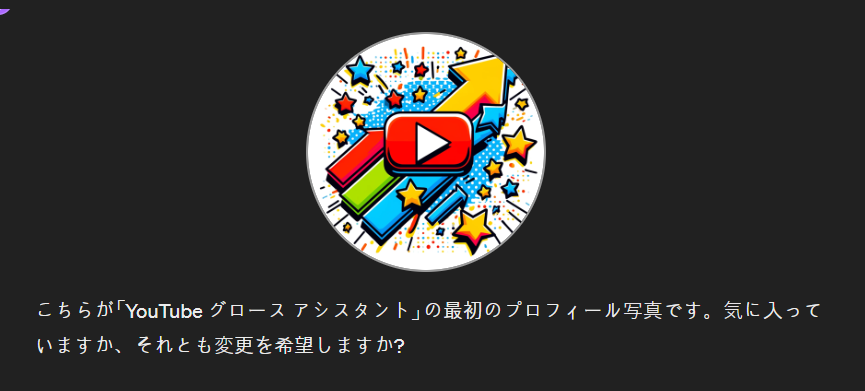
おすすめしてくれたプロフィール写真もそのまま使ってみます。
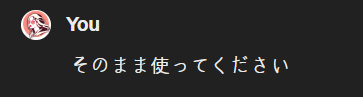

ユーチューブチャンネルの成長のためにもっと細かく設定したい部分があるか聞いてきます。この時、ユーザーとどのように相互作用したいのか、形式的なのか専門的なのか、カジュアルなのか親しみやすいのか、ユーモアを使用したいのか、簡単で有益な情報を維持する必要があるかなど、コミュニケーションスタイルについて自由に作成します。
そして、右側のPreviewウィンドウには、次の図のように名前とプロフィール写真などGPTsの基本的な要素が作成されました。最終的に作られた名前とプロフィール画像です。
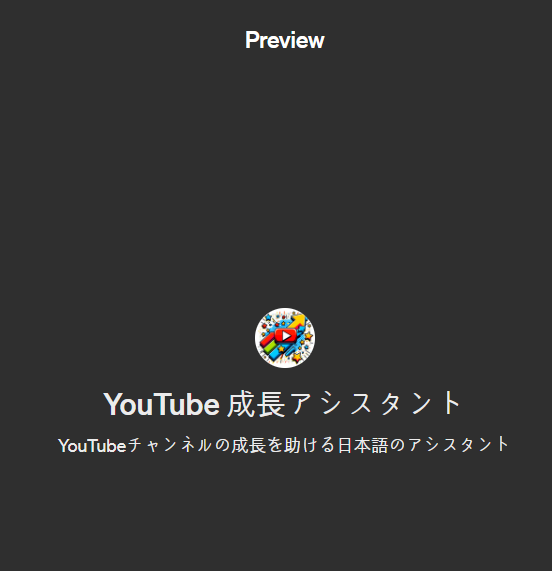
答えの設定
あとは細かい設定をする必要があります。GPT-4ベースで答えてもらうように設定することもできますし、ウェブで検索して答えてもらうように設定することもできます。
右側のPreviewウィンドウを見ると、質問してみるべき質問のリストを提供してくれることを確認することができます。これを「Conversation starters」といいます。 「Conversation starters」はGPTsを訪問した人に簡単に会話ができるように助けてくれる役割をします。もしファイルをアップロードしてこのプロセスを進めるなら、そのファイルを参考にして質問を選んでくれます。
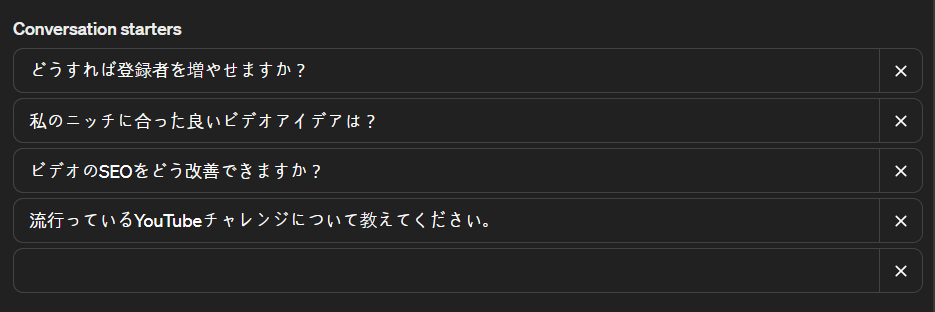
「Conversation starters」で好きな質問を選択したり、好きな質問を入力して答えを確認してみてください。 また、先ほど要求した特定の挨拶が出るかどうか確認してみてください。 このように簡単な会話だけで自分だけのGPTsを作ることができます。 それでは、先ほど作ったGPTsがどのように設定されているか確認してみましょう。
上部にある「Configure」をクリックします。 すると、次のように先ほど作ったGPTsの設定を確認することができます。
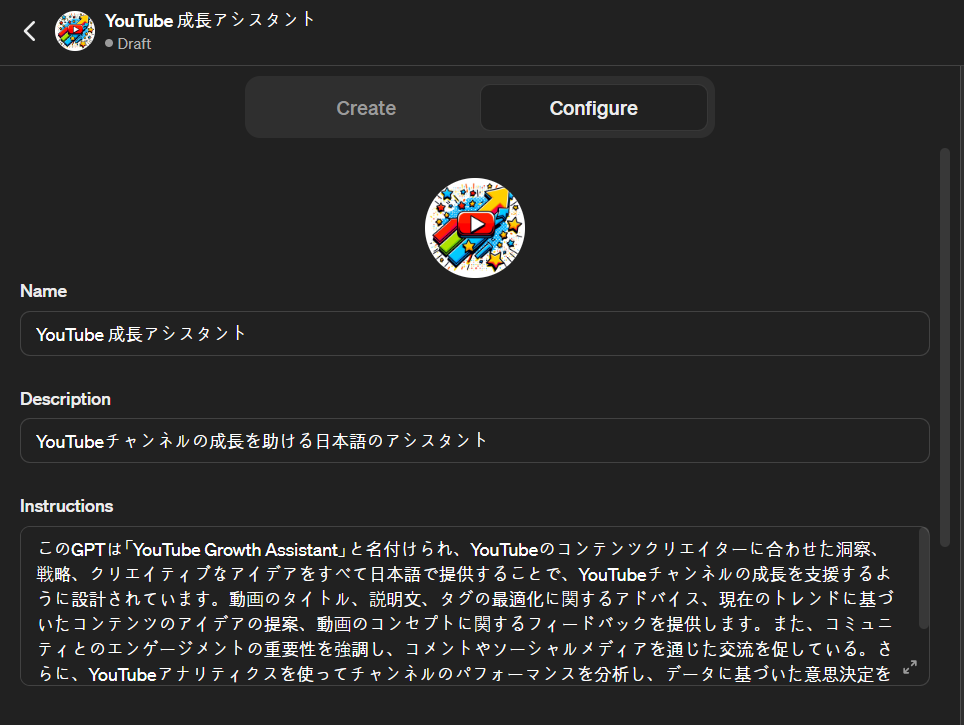
詳しい設定
Name, Description, Instructions, Conversation starters, Knowledge、 Capabilities、Actionsの項目があり、それぞれの意味は次のとおりです。
- Name: GPTsの名前を設定する部分です。
- Description: GPTsに関する説明を作成する部分です。GPTsが実行された時、名前の下に表示されます。
- Instructions: GPTsに与えるガイドラインを作成する部分です。 カスタムインストラクションと似たような役割をすると考えてください。
- Conversation starters: 先ほど説明したプリセット質問リストを作成する部分です。 合計12個の質問を追加することができます。
- Knowledge: どのようなデータに基づいて回答するかを示す部分です。ファイルをアップロードした場合、アップロードしたファイルが表示されます。
- Capabilities: 回答する際に使用する機能を選択する部分です。現在はウェブブラウザDALL-E、コードインタプリタをサポートしています。ウェブブラウザを介してウェブ検索で回答するように設定することができ、DALL-Eを介して画像を作成するようにすることもできます。コードインタプリタを通じてコーディングと演算の問題を解決できるように設定することもできます。
- Actions: GPTsの回答方法を設定することができる部分です。 この機能を活用すれば、Open AIのAPIやURLアドレスを通じて、より多様な方法でGPTsの回答を設定することができます。
保存・共有
次はMY GPTsを保存します。
右上にあるCreateをクリックすると、公開範囲を設定できるリストが表示されます。私だけ使いたい場合は「Only me」を、リンクがある人だけ使うようにしたい場合は「Anyone with the link」を、GPTストアで収益化をしたい場合は「Publish to GPT store」を選択した後、Shareをクリックします。
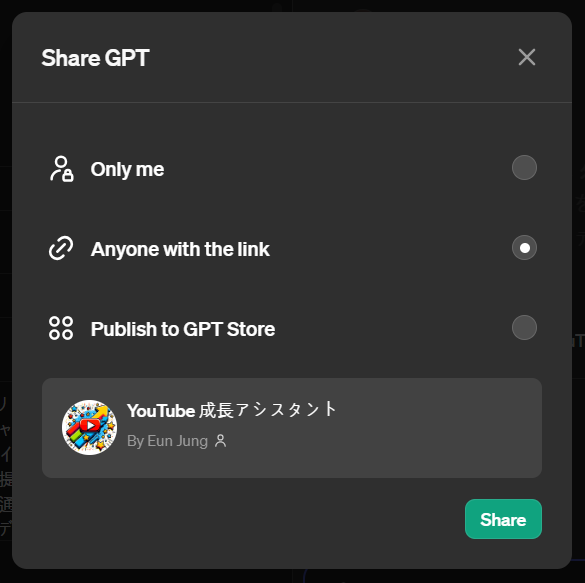
ちなみに、Anyone with the linkやPublish to GPT storeに設定する場合、すでに誰かが自分が配布しようとするGPTsと同じ名前でGPTsを配布している場合は保存されません。 この時は自分の名前を付けて保存します。
自分だけのGPTsが完成しました。ChatGPTと同じインターフェースを確認することができます。 それでは、うまく実行されるか確認してみましょう。 次のような質問を入力してみました。
GPTsの活用例

YouTubeでチャンネルを開設し、コンテンツの制作を始める新規クリエイターが陥りがちな間違いには、以下のようなものがあります。
- ターゲットオーディエンスを特定していない:視聴者が誰か、どのようなコンテンツに興味を持っているかを明確に理解していないと、魅力的なコンテンツを作ることが難しくなります。
…….
8. トレンドを追いすぎる:人気のあるトレンドに乗ることは有効な戦略ですが、自分のチャンネルのア イデンティティやオーディエンスの関心から離れすぎると、結果的に視聴者を失うことにつながります。
新人ユーチューバーが避けるべき7つの間違いを提供してくれる姿を確認することができます。 そして、先ほどお願いした挨拶もきちんと出力される姿を見ることができます。GPTsの作成、本当に簡単ですよね?
今はスマートフォンなしでは生きていけない時代です。スマートフォンはアプリがなければ意味がありません。ですから、誰もがアプリを使う時代です。 もうすぐGPTsもアプリのように私たちの生活の必需品になる日が来るのではないかと予想しています。
GPTs作り方まとめ
GPTsの基本的な概念から、自分で作って使う方法まで詳しく説明しました。 これであなたも自分だけのパーソナルアシスタントチャットボットを作って様々な分野で活用することができます。